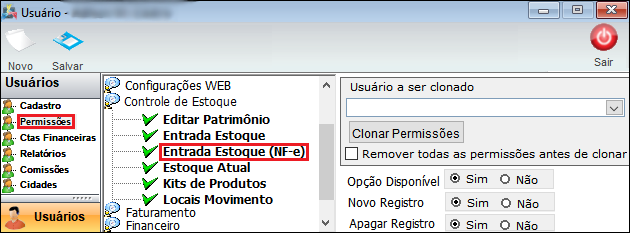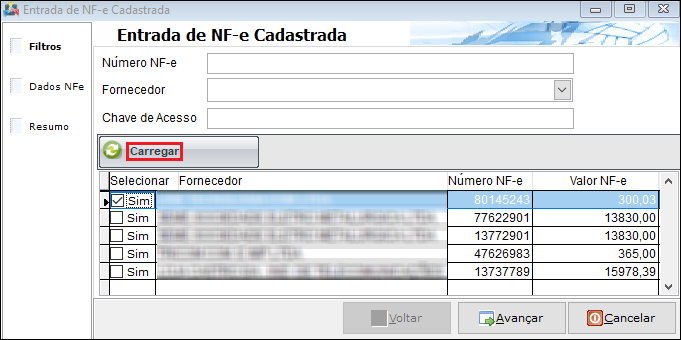Mudanças entre as edições de "Módulo Desktop - Entrada NFe Cadastrada"
(alteração do texto) |
(alteração do texto) |
||
| Linha 16: | Linha 16: | ||
| [[arquivo:BarraAmarela.png|6px]] | | [[arquivo:BarraAmarela.png|6px]] | ||
| [[Arquivo:Lampada.png|40px]] | | [[Arquivo:Lampada.png|40px]] | ||
| − | | ''A alteração de '''Entrada de Nota Fiscal Eletrônica - Cadastrada''' foi disponibilizada para a versão do '''Changelog 5.02.00'''. | + | | ''A alteração de '''Entrada de Nota Fiscal Eletrônica - Cadastrada''' foi disponibilizada para a versão do '''[https://wiki.elitesoft.com.br/index.php/Categoria:Changelog_5.02.00 Changelog 5.02.00]'''''. |
|} | |} | ||
| Linha 41: | Linha 41: | ||
1) Finalizado o "Cadastro de NF-e Entrada" é o momento da "Entrada de NF-e Cadastrada", essa documentação é válida somente para as entradas de XML (formato digital escolhido para Notas Fiscais) para transferência ao estoque. | 1) Finalizado o "Cadastro de NF-e Entrada" é o momento da "Entrada de NF-e Cadastrada", essa documentação é válida somente para as entradas de XML (formato digital escolhido para Notas Fiscais) para transferência ao estoque. | ||
| − | + | * Quando não tiver as informações de Número da NF-e, Fornecedor ou a Chave de Acesso, clicar em "Carregar" que exibe a Nota Fiscal que está pendente de recebimento no estoque, selecionar a Nota Fiscal de compra e ''Avançar''. | |
[[Arquivo:númeropatrimônio2.png]] | [[Arquivo:númeropatrimônio2.png]] | ||
Edição das 15h41min de 29 de junho de 2018
| |
|
A alteração de Entrada de Nota Fiscal Eletrônica - Cadastrada foi disponibilizada para a versão do Changelog 5.02.00. |
Entrada de Nota Fiscal Eletrônica - Cadastrada
| Permissão |
| Entrada de Estoque - NF-e |
1) O Administrador deve estar com a permissão liberada para fazer as alterações.
Caminho a Seguir: ISP - INTEGRATOR / PAINEL DE CONFIGURAÇÕES / USUÁRIOS / PERMISSÕES / CONTROLE DE ESTOQUE
1) Finalizado o "Cadastro de NF-e Entrada" é o momento da "Entrada de NF-e Cadastrada", essa documentação é válida somente para as entradas de XML (formato digital escolhido para Notas Fiscais) para transferência ao estoque.
- Quando não tiver as informações de Número da NF-e, Fornecedor ou a Chave de Acesso, clicar em "Carregar" que exibe a Nota Fiscal que está pendente de recebimento no estoque, selecionar a Nota Fiscal de compra e Avançar.
Caminho a Seguir: ISP - INTEGRATOR / CONTROLE DE ESTOQUE / ENTRADA DE NF-E CADASTRADA
1.1) Conferir a Nota Fiscal com os produtos pois, as mercadorias podem ser direcionadas (o total) para a empresa ou fragmentadas (entrada parcial), nos campos exibem o detalhamento da Nota Fiscal que foi selecionada.
Caminho a Seguir: ISP - INTEGRATOR / CONTROLE DE ESTOQUE / ENTRADA DE NF-E CADASTRADA
1.1.1) Exibe o resumo dos produtos e quando finalizar esses produtos serão creditados no estoque.
Caminho a Seguir: ISP - INTEGRATOR / CONTROLE DE ESTOQUE / ENTRADA DE NF-E CADASTRADA
| |
|
Esta é uma base de testes fictícia, meramente ilustrativa. |